Oprócz standardowego konta lokalnego użytkownika system Windows 10 umożliwia również logowanie za pomocą konta Microsoft. Konto Microsoft to nic innego jak konto e-mail z Outlook.com, Hotmail.com, Live.com, MSN.com lub jakiejkolwiek innej usługi poczty internetowej od firmy Microsoft (do utworzenia konta Microsoft można również użyć poczty Gmail lub Yahoo).
Zalogowanie się do systemu Windows 10 przy użyciu konta Microsoft ma wiele zalet. Na przykład możesz zsynchronizować ustawienia na swoich urządzeniach, zdalnie się wylogować i zablokować komputer oraz śledzić zgubiony lub skradziony komputer za pomocą funkcji Znajdź moje urządzenie.
Jednak użytkownicy, którzy nie chcą korzystać z konta Microsoft z powodów związanych z prywatnością, mogą chcieć usunąć konto Microsoft z systemu Windows 10.
Jeśli zdecydujesz się usunąć konto Microsoft i użyć lokalnego konta użytkownika, możesz przeprowadzić migrację istniejącego konta Microsoft do lokalnego konta użytkownika bez utraty danych. To najlepszy sposób na przełączenie się na konto lokalne z konta Microsoft.
Czy mogę usunąć konto Microsoft z systemu Windows 10?
Oczywiście możesz usunąć konto Microsoft z systemu Windows 10. Pamiętaj jednak, że nie możesz usunąć konta Microsoft, w którym jesteś zalogowany (możesz przeprowadzić migrację do konta lokalnego). Innymi słowy, jeśli masz tylko jedno konto na swoim komputerze, nie możesz go usunąć. Jeśli masz tylko jedno konto, musisz utworzyć inne konto lokalne lub konto Microsoft z uprawnieniami administratora, a dopiero wtedy możesz usunąć konto, które chcesz usunąć.
Usunięcie konta spowoduje usunięcie wszystkich zawartych w nim danych, w tym danych w folderach Pulpit, Dokumenty, Zdjęcia, Muzyka i Pobieranie. Jeśli masz jakieś ważne dane, wskazane jest przeniesienie ich do innej lokalizacji na komputerze lub na dysk zewnętrzny przed usunięciem konta.
Usuń konto Microsoft z systemu Windows 10
UWAGA: Pamiętaj, że musisz najpierw wylogować się z konta, aby móc je usunąć. Możesz ręcznie wylogować się lub po prostu ponownie uruchomić komputer, aby automatycznie wylogować się ze wszystkich kont.
Krok 1. Otwórz aplikację Ustawienia Komputera. Przejdź do opcji Konta > Rodzina i inne osoby.
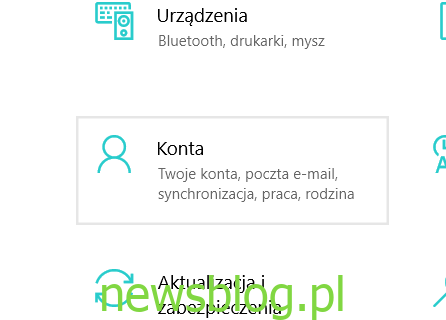
Krok 2: Sekcja Inne osoby zawiera wszystkie konta użytkowników na Twoim komputerze.
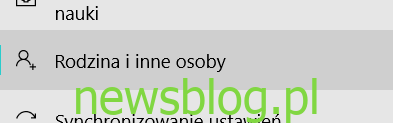
Krok 3: Kliknij konto Microsoft, które chcesz usunąć, a następnie kliknij przycisk Usuń. Konto, na którym jesteś zalogowany, nie pojawi się na tej liście.
Krok 4: Gdy pojawi się okno dialogowe z potwierdzeniem, kliknij przycisk Usuń dane konta.
Jak wspomniano wcześniej, wszystkie dane znajdujące się na tym koncie zostaną usunięte wraz z kontem Microsoft z komputera z systemem Windows 10.
newsblog.pl
Maciej – redaktor, pasjonat technologii i samozwańczy pogromca błędów w systemie Windows. Zna Linuxa lepiej niż własną lodówkę, a kawa to jego główne źródło zasilania. Pisze, testuje, naprawia – i czasem nawet wyłącza i włącza ponownie. W wolnych chwilach udaje, że odpoczywa, ale i tak kończy z laptopem na kolanach.